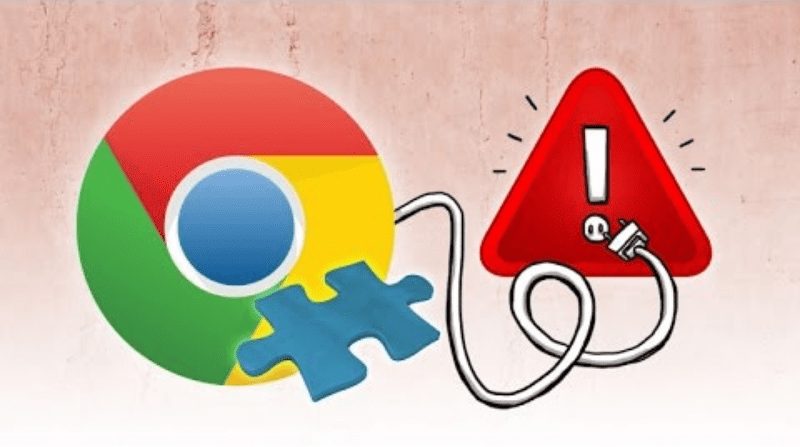
Vessen egy pillantást a módszerre, amellyel megtudhatja, hogyan segíthet a Typio Form Recovery visszaállítani az elveszett űrlapadatokat a Chrome-ban, mivel ez a bővítmény elmenti a kitöltött űrlapadatokat, és bármikor visszaállíthatja azokat, ha véletlenül elvesztette őket. Tehát a folytatáshoz tekintse meg az alábbiakban tárgyalt teljes útmutatót.
Eddig biztosan elolvasta rengeteg útmutatónkat, alapvetően a Google Chrome-ról, mivel ez a piac egyik vezető szoftvere. Mindannyian tudjuk, hogy okostelefonunkon és számítógépünkön ezt a böngészőt minden más böngészőnél jobban használjuk, így a fejlesztők felelősségteljesebbé teszik az ezen elérhető testreszabások kialakítását. És számos fejlesztő dolgozik naponta azon, hogy olyan bővítményeket készítsen, amelyek néhány remek funkciót adhatnak ehhez a böngészőhöz. És mostanáig számos olyan bővítmény került a Chrome piacra, amelyek segítségével testreszabhatja a böngésző működését. Folyamatosan közzéteszem az új útmutatókat, amelyeket a legújabb bővítmények beszerzéséhez használ. Tehát ismét itt vagyok egy új útmutatóval, amely segít helyreállítani az űrlapadatokat a Chrome-ban egy olyan bővítmény használatával, amely olyan felépítésű, hogy visszakeresheti a balesetben elveszett űrlapadatokat.
Az internet böngészése közben bizonyára sok olyan webhelyre bukkant, ahol nagy űrlapokat kell kitöltenie a folytatáshoz. És amikor már majdnem kitölti az űrlapot, véletlenül vagy elakad az internet, néha sok a kapcsolat, vagy néha bármilyen más probléma miatt sok űrlap adatot kap. Abban az időben bizonyára csalódottnak kell lennie, mivel sok időt tölthet az űrlap kitöltésével, majd hirtelen minden eltűnt. Két napja ugyanez történik velem, amikor kitöltöttem egy űrlapot a barátomnak, és körülbelül 25 mezőt töltöttem ki, miután körülbelül 25 percet töltöttem vele, és amikor beküldöm az űrlapot, megszakadt az internetkapcsolat, és ez annyira bosszantó volt. . Ezért azon dolgoztam, hogy megtaláljam azt a megoldást, amivel még ilyen is megtörténhet az adatok mentése a mezőkön. Szóval szerencsére találtam egy módot, amellyel ez a dolog ténylegesen megvalósul. És most ezt osztom meg veletek, hogy ti is használhassátok, megkímélve az erőfeszítéseiteket ilyen helyzetekben. Tehát a folytatáshoz tekintse meg az alábbiakban tárgyalt teljes útmutatót.
Olvassa el még: Hogyan szerezheti be kedvenc weboldalának tiszta és könnyen olvasható verzióit a Chrome-ban
Hogyan segíthet a Typio Form Recovery az elveszett űrlapadatok helyreállításában a Chrome-ban?
A módszer meglehetősen egyszerű és könnyű, és csak követnie kell az egyszerű lépésről lépésre szóló útmutatót, amely segít ennek megvalósításában. Mint ebben, telepítenie kell egy Chrome-bővítményt, és meg kell győződnie arról, hogy nem használja a privát böngészés lapot a megvalósítás során, mivel a bővítmény nem lesz telepítve arra a lapra.
Olvassa el még: A legjobb kupon keresése és alkalmazása a Google Chrome-ban történő fizetés közben
A Typio űrlap-helyreállítás lépései segíthetnek az elveszett űrlapadatok helyreállításában a Chrome-ban:
1. Először is el kell indítania a Google Chrome-ot a számítógépén, majd le kell töltenie és telepítenie kell a „Typio form recovery” alkalmazást, amely kiterjeszti az űrlapadatokat, hogy bármikor visszakereshesse.
#2 Kattintson a „Hozzáadás a Chrome-hoz” gombot, hogy hozzáadja a bővítményt a böngészőhöz, és a bővítmény hozzáadása után megjelenik az Aa gomb a képernyő jobb felső sarkában.

#3 Most kattintson az ikonra, majd válassza ki az „Opciók” lehetőséget a beállítás szerkesztéséhez, majd a következő képernyőn végezze el a kívánt testreszabásokat.
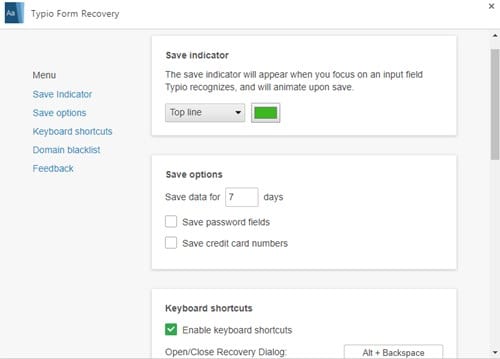
#4 Most már biztonságosan böngészhet, mivel bármikor, amikor kiadja az űrlapadatokat, egyszerűen kattintson az ikonra, és válassza a „Helyreállítás” lehetőséget, és látni fogja a beépülő modulban tárolt adatok listáját ezekhez a mezőkhöz.

#5 Ez kész, most közvetlenül menti az adatokat a mezőkbe, mivel csak a visszaállítás gombra kell kattintania, hogy az összes adat visszakerüljön az űrlapokra.
Olvassa el még: A 20 legjobb Google Chrome-bővítmény 2019-ben, amelyeket érdemes kipróbálni
Tehát a fenti útmutató arról szólt, hogyan állíthatja vissza az elveszett űrlapadatokat a Google Chrome böngészőben. Egyszerűen telepítse ezt a bővítményt, és megszabadulhat az űrlapadatok feszültségétől és elvesztésétől, amelyeket akkor tölthet ki, ha sok időt tölt rá. Reméljük, hogy tetszik az útmutató, oszd meg másokkal is, hogy felfedezhessék ezt a nagyszerű funkciót. Hagyjon megjegyzést alább, ha bármilyen kérdése van ezzel kapcsolatban, mivel a Techviral csapata mindig készen áll, hogy segítsen a problémák megoldásában.





